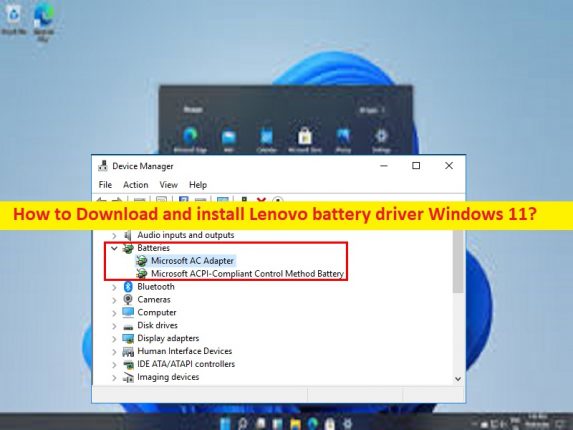
Tipps zum Herunterladen und Installieren des Lenovo-Akkutreibers Windows 11:
Wenn Sie nach Möglichkeiten suchen, den Lenovo-Akkutreiber Windows 11 aus dem Internet herunterzuladen und zu installieren, dann sind Sie bei der Lösung genau richtig. Hier finden Sie einfache Möglichkeiten, um den Lenovo-Akkutreiber zu erhalten. Lassen Sie uns die Diskussion beginnen.
“Lenovo-Akkutreiber“: Der Lenovo-Akkutreiber ist eine wichtige Software in Ihrem Lenovo-PC/Laptop, die erforderlich ist, um Ihren angeschlossenen Lenovo-Akku (Hardware) mit dem auf dem Computer installierten Betriebssystem zu kommunizieren. Es fungiert als Vermittler zwischen Ihrem Lenovo-Akku und dem Betriebssystem. Wenn Sie beispielsweise einen Lenovo PC/Laptop mit installiertem Windows 11-Betriebssystem haben, sollten Sie sicherstellen, dass der Lenovo-Akkutreiber für Windows 11 ordnungsgemäß installiert und auf dem Computer auf dem neuesten Stand ist.
Wenn Sie keine Probleme mit Lenovo-Akkufunktionen wie dem Aufladen des Lenovo-Akkus und anderen Funktionen in Windows-Computern haben möchten, ist ein Update des Lenovo-Akkutreibers erforderlich. Dieses Treiberpaket enthält die Abhängigkeitssoftware für Energiefunktionen von Lenovo Vantage. Die Software funktioniert mit dem Lenovo Power Management Driver, ist aber eine andere Komponente. Lassen Sie uns Schritte unternehmen, um den Treiber zu erhalten.
Wie lade ich den Lenovo-Akkutreiber Windows 11 herunter und installiere ihn?
Methode 1: Laden Sie den Lenovo-Akkutreiber Windows 11 von der offiziellen Website herunter und installieren Sie ihn
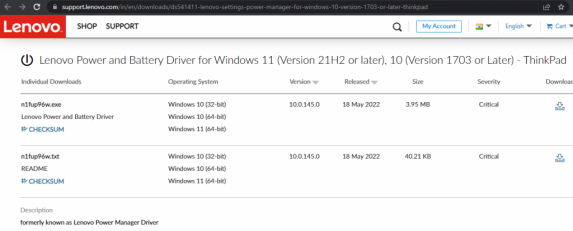
Schritt 1: Öffnen Sie Ihren Browser und besuchen Sie die offizielle Seite “Lenovo Driver & Support“ oder besuchen Sie ‘https://support.lenovo.com/in/en/downloads/ds541411-lenovo-settings-power-manager-for-windows-10-version-1703-or-later-thinkpad’-Seite
Schritt 2: Laden Sie „Lenovo Power and Battery Driver“ entsprechend Ihrer Windows-Version wie Windows 11 64-Bit von dort herunter.
Schritt 3: Doppelklicken Sie nach dem Herunterladen auf das heruntergeladene Treiber-Setup und befolgen Sie die Anweisungen auf dem Bildschirm, um die Installation abzuschließen. Wenn Sie fertig sind, starten Sie Ihren Computer neu und prüfen Sie, ob er für Sie funktioniert.
Methode 2: Aktualisieren Sie den Lenovo-Akkutreiber über den Geräte-Manager
Schritt 1: Öffnen Sie den “Geräte-Manager“ auf dem Windows-PC über das Windows-Suchfeld und erweitern Sie die Kategorie “Batterien“.
Schritt 2: Klicken Sie mit der rechten Maustaste auf den Lenovo-Akku und wählen Sie „Treiber aktualisieren“ und folgen Sie den Anweisungen auf dem Bildschirm, um das Update abzuschließen. Starten Sie anschließend Ihren Computer neu und prüfen Sie, ob es funktioniert.
Methode 3: Laden Sie den Lenovo-Akkutreiber herunter oder installieren Sie ihn neu Windows 11 [Automatisch]
Sie können auch versuchen, alle Windows-Treiber einschließlich des Lenovo-Akkutreibers mit dem automatischen Treiber-Update-Tool zu aktualisieren. Sie können dieses Tool über die Schaltfläche/den Link unten erhalten.
⇓ Holen Sie sich das automatische Treiber-Update-Tool
Beheben Sie Windows-PC-Probleme mit dem “PC Repair Tool“:
‘PC Repair Tool’ ist ein einfacher und schneller Weg, um BSOD-Fehler, DLL-Fehler, EXE-Fehler, Probleme mit Programmen/Anwendungen, Malware- oder Vireninfektionen im Computer, Systemdateien oder Registrierungsprobleme und andere Systemprobleme mit nur wenigen Klicks zu finden und zu beheben .
⇓ Holen Sie sich das PC-Reparatur-Tool
Fazit
Ich bin sicher, dieser Artikel hat Ihnen geholfen, den Lenovo-Akkutreiber Windows 11 auf einfache Weise herunterzuladen und zu installieren. Sie können dazu unsere Anweisungen lesen und befolgen. Das ist alles. Für Anregungen oder Fragen schreiben Sie bitte in das Kommentarfeld unten.a